Windows 10 дээр идэвхгүй цонх гүйлгэхийг хэрхэн идэвхгүй болгох вэ
Windows 10 дээр гүйлгэх үед дэвсгэр цонхыг гүйлгэхээс сэргийлэхийн тулд:
- Тохиргооны програмыг нээнэ үү (Win + I гарны товчлол).
- "Төхөөрөмжүүд" ангилал дээр дарна уу.
- Зүүн талын самбараас "Хулгана" хуудсан дээр дарна уу.
- "Идэвхгүй цонхнууд дээр хулганыг хуулах үед"-г "Унтраах" болгож асаана уу.
Windows 10-д арын цонхтой харилцахад хялбар болгох үүднээс шинэ Тохиромжтой функцийг нэмсэн. Нэрлэсэн цонхыг идэвхгүй гүйлгэх нь курсорыг хөдөлгөж, гүйлгэх дугуйг ашиглан идэвхгүй цонхны агуулгыг гүйлгэх боломжийг олгоно.
Идэвхгүй цонхыг гүйлгэх нь Windows-ийн ширээний хэрэглээг хялбарчилж, удаан хугацааны турш үргэлжилсэн хэрэглээний гомдлыг шийддэг. Өмнө нь арын цонхон дээр гүйлгэхийн тулд та үүн рүү шилжиж, гүйлгэж, дахин буцаж очих шаардлагатай бөгөөд ажлын урсгалдаа хоёр төвөгтэй алхам нэмнэ.
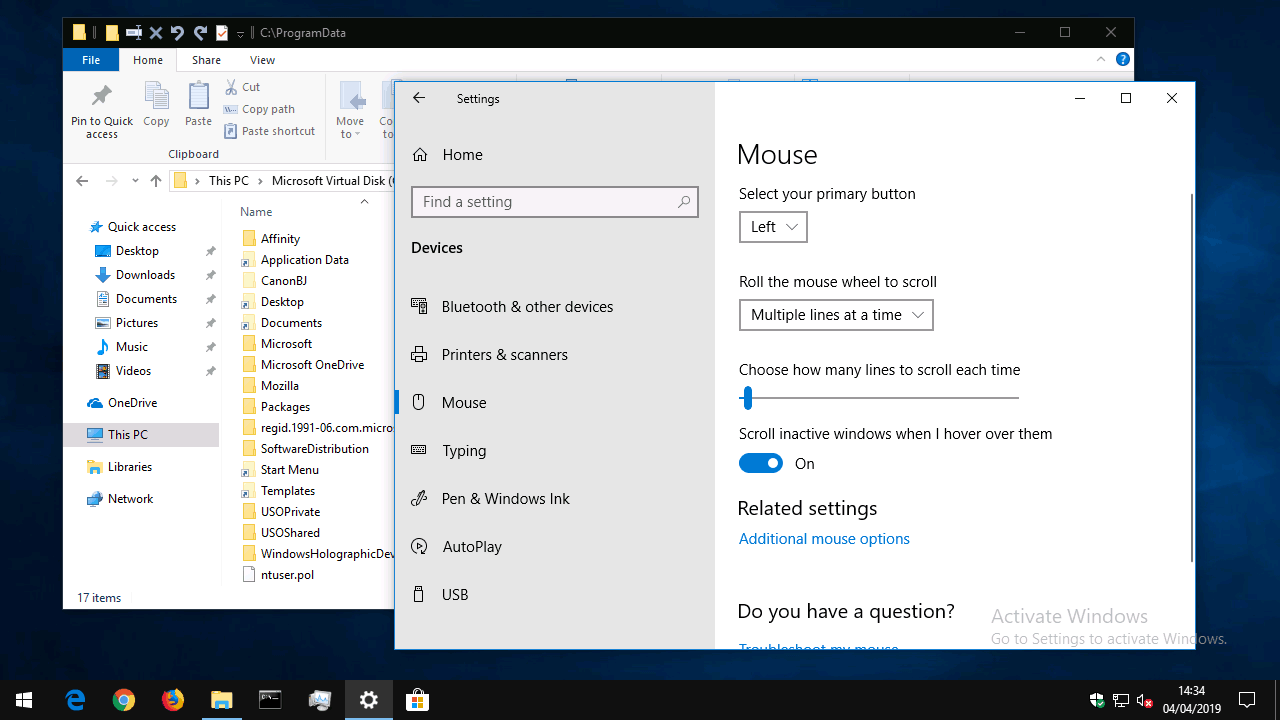
Идэвхгүй цонх гүйлгэх нь энэ асуудлыг шийддэг ч хүн бүрт зориулагдаагүй байдаг – зарим хэрэглэгчид дэлгэцэн дээрх контентыг хянах, хулганаа зөв ашиглахад хүндрэлтэй байвал энэ нь төөрөгдөлтэй санагдаж магадгүй юм. Үүнийг унтраах буюу хэрэв эвдэрсэн, ашиглахыг хүсвэл асаах нь энгийн товчлуур дээр дарах явдал юм.
Тохиргооны програмыг (Win + I товчлуурын товчлол) нээгээд үндсэн хуудсан дээрх "Төхөөрөмжүүд" ангилал дээр дарна уу. Зүүн талын хажуугийн самбараас хулганы тохиргоог харахын тулд хулганы хуудсан дээр товшино уу.
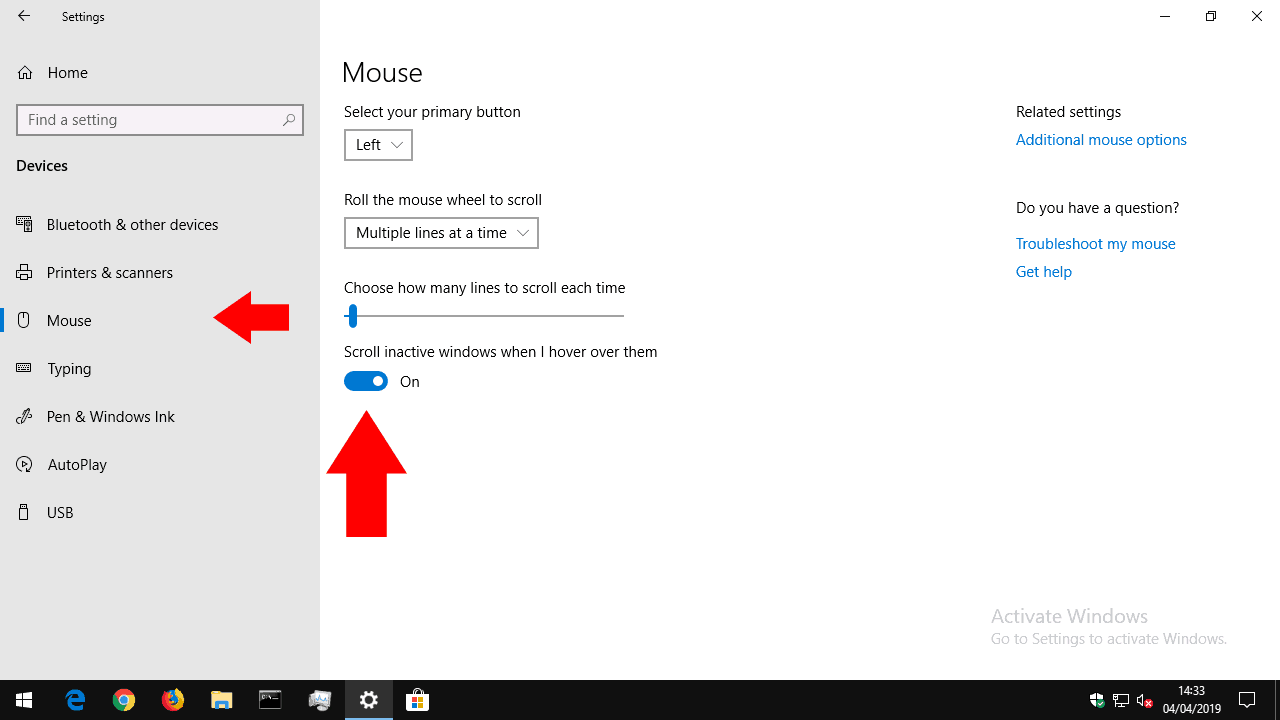
Энэ функцийг идэвхгүй болгохын тулд хуудасны доод хэсэгт байрлах "Идэвхгүй цонхыг хулганаар гүйлгэх" сонголтыг унтрааж асаана уу. Харин идэвхгүй цонх гүйлгэхийг ашиглахын тулд үүнийг асаана уу.
Хэрэв та энэ функцийг унтраавал Windows 8.1 болон өмнөх хувилбаруудын нэгэн адил арын цонхнууд хулганы дугуйг хөдөлгөхөд хариу үйлдэл үзүүлэхээ болино. Эсрэгээр, хэрэв та идэвхгүй цонх гүйлгэхийг идэвхжүүлсэн бол одоо хулганаа арын цонхны дээгүүр хөдөлгөж, хулганы дугуйг ашиглан агуулгыг нь гүйлгэж болно.








